sökresultat
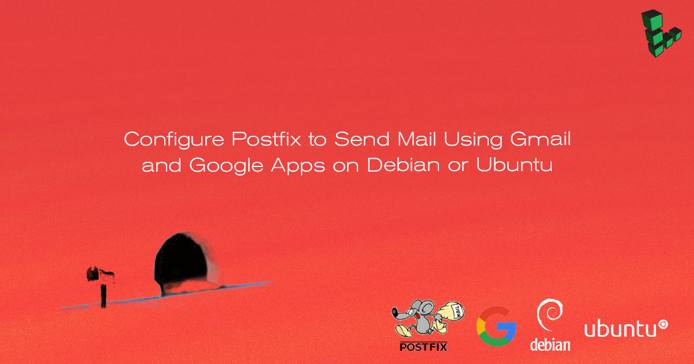

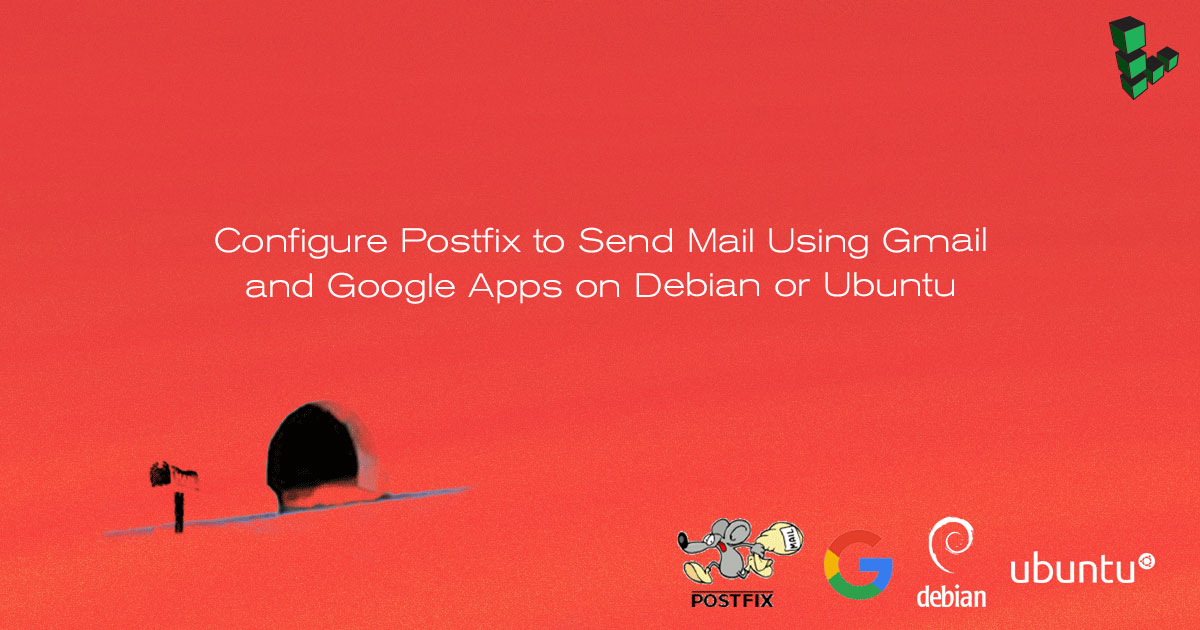
Postfix är ett mail Transfer Agent (MTA) som kan fungera som en SMTP-server eller klient för att skicka eller ta emot e-post. Det finns många anledningar till varför du vill konfigurera Postfix för att skicka e-post med Google Workspace (tidigare kallat G Suite och Google Apps) och Gmail. En anledning är att undvika att få ditt mail flaggat som skräppost om din nuvarande serverns IP har lagts till i en blocklista.
i den här guiden lär du dig hur du installerar och konfigurerar en Postfix-server på Debian eller Ubuntu för att skicka e-post via Gmail och Google Workspace. För information om hur du konfigurerar Postfix med andra externa SMTP-servrar, se vårkonfigurera Postfix för att skicka e-post med en extern SMTP-Serverguide.
Obs Om E-post på Linode
denna guide kan innebära eller resultera i att skicka e-post. I ett försök att bekämpa spam begränsar Linode utgående anslutningar på portarna 25, 465 och 587 på alla Linoder för nya konton som skapats efter November 5th, 2019. För mer information, se Skicka e-post på Linode.denna guide kan innebära eller resultera i att skicka e-post. I ett försök att bekämpa spam begränsar Linode …
innan du börjar
-
Slutför Vårstart och säkra dina serverguider och se till att Linodens värdnamn är inställt.
-
uppdatera ditt system:
sudo apt-get update && sudo apt-get upgrade -
Använd din webbläsare för att bekräfta dina inloggningsuppgifter för e-post genom att logga in toGmail.
notera
den här guiden är skriven för en icke-root-användare. Kommandon som kräver förhöjda behörigheter är prefixade medsudo. Om du inte är bekant med kommandotsudokan du kolla våranvändar-och Gruppguide.
installera Postfix
i det här avsnittet installerar du Postfix såväl som libsasl2, ett paket som hjälper till att hantera SASL (Simple Authentication and Security Layer).
-
installera Postfix och paketet
libsasl2-modules:sudo apt-get install libsasl2-modules postfix -
när du uppmanas väljer du Webbplats som den typ av e-postserver som postfix-installationsprogrammet ska konfigurera. På nästa skärm bör Systempostnamnet ställas in på den domän du vill skicka och ta emot e-post via.


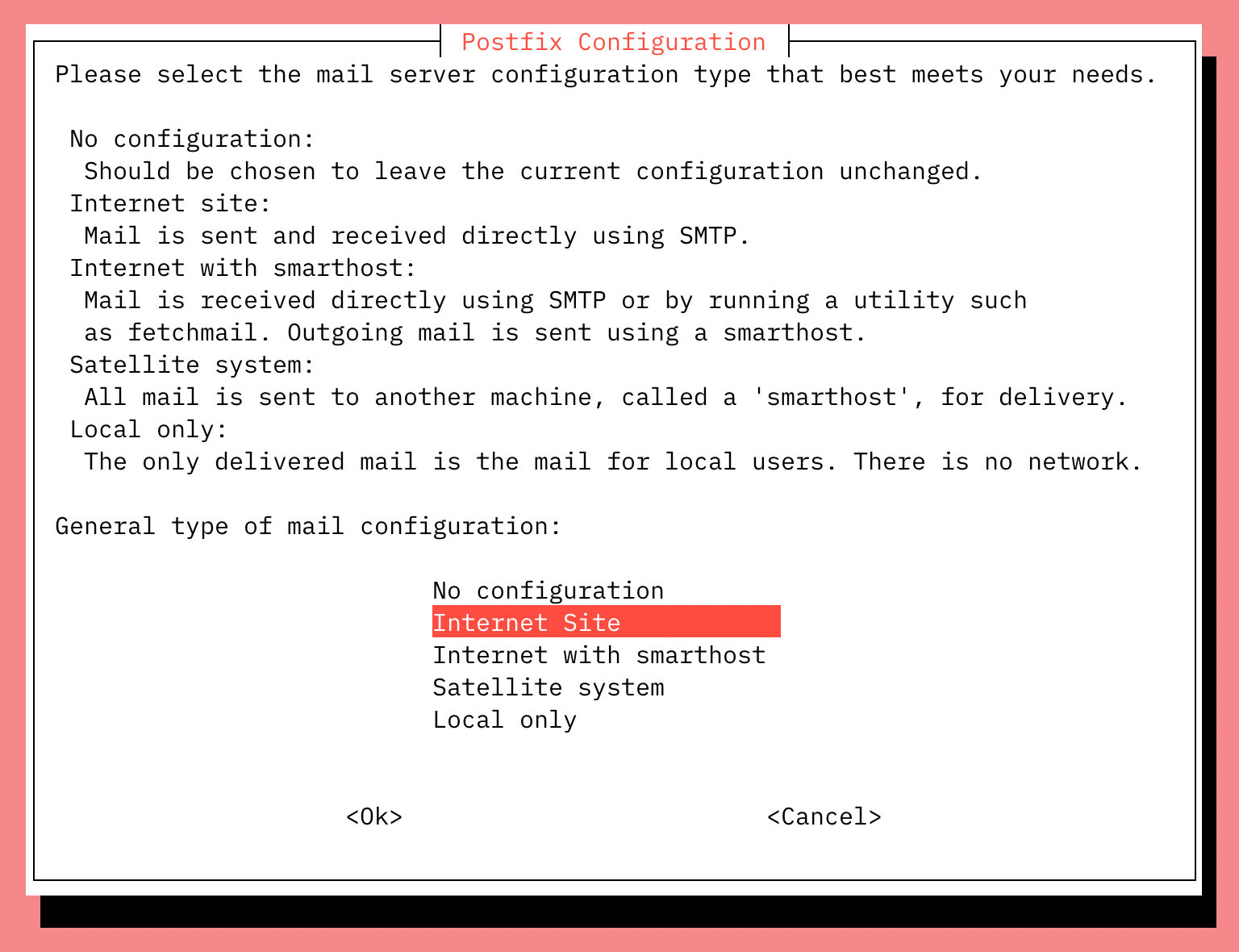


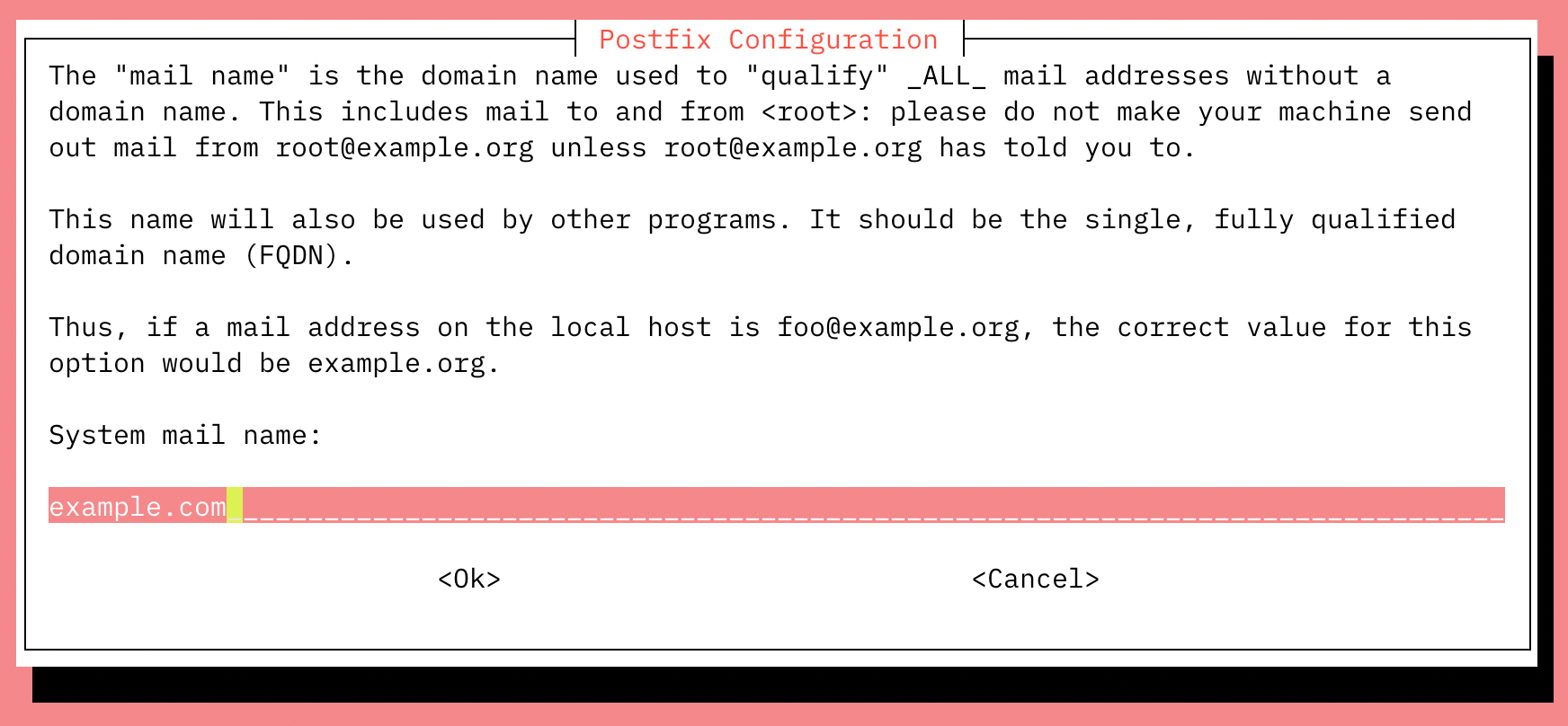
-
när installationen är klar bekräftar du att parametern
myhostnameär konfigurerad med serverns FQDN:– fil: / etc / postfix / main. cf
1myhostname = fqdn.example.com
skapa ett applösenord för Postfix
när tvåfaktorsautentisering (2FA) är aktiverad är Gmail förkonfigurerat för att vägra anslutningar från applikationer som Postfix som inte ger det andra autentiseringssteget. Även om detta är en viktig säkerhetsåtgärd som är utformad för att begränsa obehöriga användare från att komma åt ditt konto, hindrar det att skicka e-post via vissa SMTP-klienter som du gör här. Följ dessa steg för att konfigurera Gmail för att skapa ett postfix-specifikt lösenord:
-
logga in på ditt Google-konto och navigera tillhantera sidan för kontoåtkomst och säkerhetsinställningar.
-
bläddra ner till Logga in på Google avsnitt och aktivera 2-stegs verifiering. Du kan bli ombedd att ange ditt lösenord och en verifieringskod innan du fortsätter.
-
i samma avsnitt klickar du påapp-lösenord för att skapa ett unikt lösenord som kan användas med Postfix.

-
klicka på rullgardinsmenyn Välj app och välj annat (anpassat namn). Ange “Postfix” och klicka på Generera.
-
det nyligen genererade lösenordet visas. Skriv ner det eller spara det någonstans säkert att du enkelt kan hitta i nästa steg och klicka sedan på Klar:

Lägg till Gmail-användarnamn och lösenord till Postfix
användarnamn och lösenord lagras i sasl_passwd i katalogen /etc/postfix/sasl/. I det här avsnittet lägger du till dina inloggningsuppgifter för e-post till den här filen och till Postfix.
-
öppna eller skapa filen
/etc/postfix/sasl/sasl_passwdoch Lägg till SMTP-värd, användarnamn och lösenord:fil: /etc / postfix / sasl / sasl\\_passwd
1:587 :passwordObs!
SMTP-serverns adresskonfigurationsmtp.gmail.comstöder meddelandeöverföring via port 587 (StartTLS) och port 465 (SSL). Oavsett vilket protokoll du väljer, se till att portnumret är detsamma i/etc/postfix/sasl/sasl\_passwdoch/etc/postfix/main.cffiler. Mer information finns i Google Workspace skicka e-post från en skrivar -, skanner-eller apphjälpartikel. -
skapa hash db-filen för Postfix genom att köra kommandot
postmap:sudo postmap /etc/postfix/sasl/sasl_passwd
om allt gick bra borde du ha en ny fil med namnet sasl_passwd.db i katalogen /etc/postfix/sasl/.
säkra dina Postfix-Hashdatabas-och e-Postlösenordsfiler
/etc/postfix/sasl/sasl_passwd och /etc/postfix/sasl/sasl_passwd.db – filerna som skapats i föregående steg innehåller dina SMTP-referenser i vanlig text.
för att begränsa åtkomsten till dessa filer, ändra deras behörigheter så att endast root-användaren kan läsa från eller skriva till filen. Kör följande kommandon för att ändra äganderätten till root och uppdatera behörigheterna för de två filerna:
sudo chown root:root /etc/postfix/sasl/sasl_passwd /etc/postfix/sasl/sasl_passwd.dbsudo chmod 0600 /etc/postfix/sasl/sasl_passwd /etc/postfix/sasl/sasl_passwd.dbkonfigurera Postfix-Reläservern
i det här avsnittet konfigurerar du filen /etc/postfix/main.cf för att använda Gmails SMTP-server.
-
hitta och ändra
relayhosti/etc/postfix/main.cfför att matcha följande exempel. Se till att portnumret matchar det du angav i/etc/postfix/sasl/sasl\_passwdovan.fil: / etc / postfix / main. cf
1relayhost = :587 -
i slutet av filen lägger du till följande parametrar för att aktivera autentisering:
File: /etc/postfix/main.cf
1 2 3 4 5 6 7 8 910# Enable SASL authenticationsmtp_sasl_auth_enable = yes# Disallow methods that allow anonymous authenticationsmtp_sasl_security_options = noanonymous# Location of sasl_passwdsmtp_sasl_password_maps = hash:/etc/postfix/sasl/sasl_passwd# Enable STARTTLS encryptionsmtp_tls_security_level = encrypt# Location of CA certificatessmtp_tls_CAfile = /etc/ssl/certs/ca-certificates.crt -
Spara dina ändringar och stäng filen.
-
starta om Postfix:
sudo systemctl restart postfix
felsökning-aktivera åtkomst till” mindre säkra appar ”
i vissa fall kan Gmail fortfarande blockera anslutningar från vad det kallar “mindre säkra appar.”För att aktivera åtkomst:
-
aktivera åtkomst till” mindre säkra appar ”
välj Slå på. Ett gult” Uppdaterat ” meddelande visas högst upp i webbläsarfönstret och Gmail skickar automatiskt ett bekräftelsemail.

-
testa Postfix som visas i följande avsnitt. Om dina testmeddelanden inte visas efter några minuter,Inaktivera från nya inloggningsförsök för program och klicka på Fortsätt.
testa Postfix-e-postsändning med Gmail
använd Postfix sendmail-implementering för att skicka ett testmeddelande. Ange rader som liknar de som visas nedan och notera att det inte finns någon prompt mellan rader förrän . avslutar processen:
sendmail From: Subject: Test mailThis is a test email.kontrollera destinations – e-postkontot för test-e-postmeddelandet. Öppna syslog med kommandot tail -f för att visa ändringar när de visas live:
sudo tail -f /var/log/syslogCTRL + C för att avsluta loggen.
Leave a Reply